
时间:2020-06-27 22:41:22 来源:www.win10xitong.com 作者:win10
我们在使用win10系统的过程中难免会遇到win10软件右下角有个盾牌图标怎么去掉问题,这个win10软件右下角有个盾牌图标怎么去掉问题还难到了一些平时很懂win10的网友,那win10软件右下角有个盾牌图标怎么去掉的问题有办法可以处理吗?当然是可以的,可以尝试以下小编的办法:1、快捷键“win+r”打开运行输入“gpedit.msc”回车。2、进入后打开“计算机配置”选择“windows设置”点击“安全设置”选择“本地策略”打开“安全选项”就比较简单的处理它了。没看懂的话就再认真的看下下面的win10软件右下角有个盾牌图标怎么去掉的具体解决步骤。
怎么去掉win10应用图标右下角的盾牌图标的步骤:
1、快捷键“win+r”打开运行输入“gpedit.msc”回车。
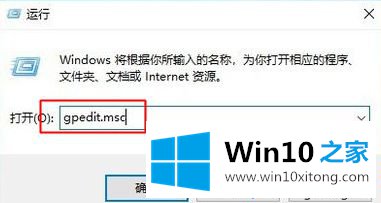
2、进入后打开“计算机配置”选择“windows设置”点击“安全设置”选择“本地策略”打开“安全选项”。
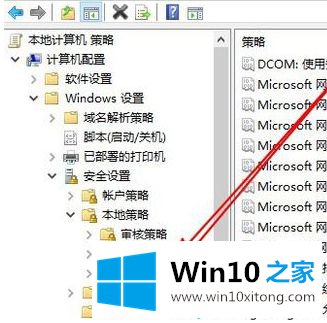
3、双击“用户帐户控制:用于内置管理员帐户的管理员批准模式”选择“禁用”确定即可
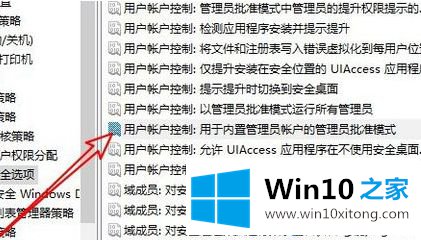
以上就是怎么去掉win10应用图标右下角的盾牌图标的方法步骤,有需要的用户可以按照上述步骤设置,希望可以帮助到你。
以上内容主要就是由小编给大家带来的win10软件右下角有个盾牌图标怎么去掉的具体解决步骤,小编很乐意为大家分享win系统的相关知识。